- Kui Chromecast ei ühendu WiFi-ga, selle probleemi lahendamiseks on mõned lihtsad viisid ja me uurime selles artiklis toodud juhiseid.
- Pikenduskaabli kasutamine ühenduvuse tagamiseks on üks kiire ja teostatav viis probleemi lõplikuks lahendamiseks.
- Teine soovitatav lahendus on WiFi taaskäivitamine ja seejärel uuesti proovimine.
- Lõpuks võimaldab tehaseseadete lähtestamine uuesti ühendada Chromecasti seade probleemideta WiFi-ga.
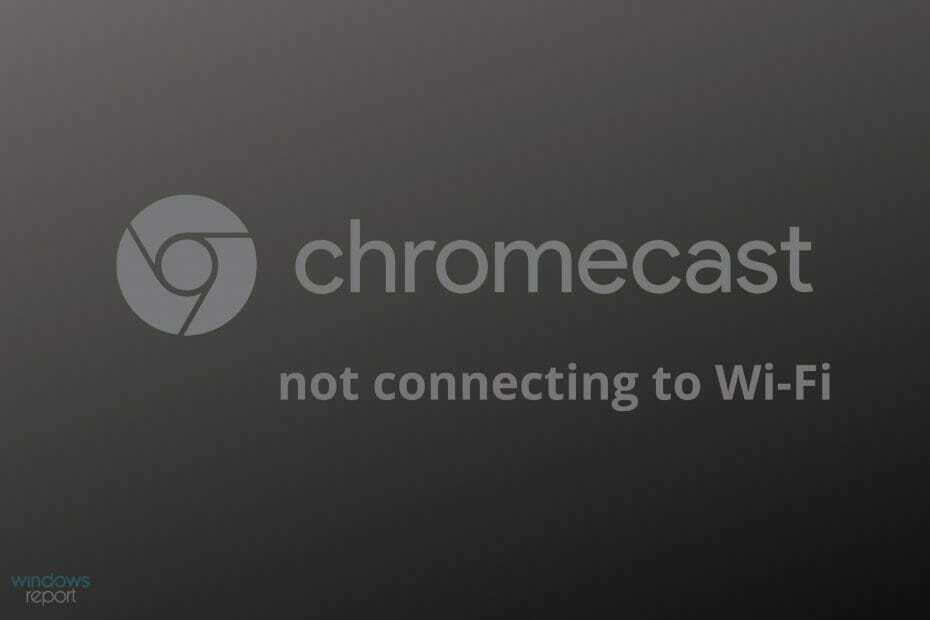
See tarkvara parandab levinumad arvutivead, kaitseb teid failikao, pahavara, riistvaratõrke eest ja optimeerib teie arvutit maksimaalse jõudluse saavutamiseks. Parandage arvutiprobleemid ja eemaldage viirused nüüd kolme lihtsa sammuga:
- Laadige alla Restoro arvuti parandamise tööriist mis on varustatud patenteeritud tehnoloogiatega (saadaval patent siin).
- Klõpsake nuppu Käivitage skannimine leida Windowsi probleeme, mis võivad põhjustada arvutiga probleeme.
- Klõpsake nuppu Parandage kõik arvuti turvalisust ja jõudlust mõjutavate probleemide lahendamiseks
- Restoro on alla laadinud 0 lugejaid sel kuul.
Koos Chromecast kasutajad saavad Interneti kaudu voogesitatud videosisu palju lihtsamalt vaadata, vaja on vaid seda, et platvormi rakendust toetaks Google cast tehnoloogia.
Nagu paljud kasutajad on teatanud, võib mõnikord juhtuda, et Chromecasti seade ei saa ühendust luua WiFija sellel on mõned põhjused.
Enamasti võib sellel olla midagi pistmist vigase Interneti-ühenduse, Chromecasti asukoha kauguse ja isegi WiFi-probleemidega.
Juhendame teid selles artiklis täpsete toimingute kaudu, mida peate tegema, et tagada Chromecasti taas WiFi-ühenduse loomine.
Kuidas saaksin parandada Chromecasti, mis ei ühendu WiFi-ga?
1. Kasutage pikenduskaablit

Üldiselt võib Chromecast töötada ilma pikendajat kasutamata, kuid kuna teil on probleeme selle ühendamisega WiFi-ga, soovitame teil kõigepealt proovida.
Võib juhtuda, et signaal pole tegelikult hea, seetõttu soovitame teil oma digitaalne meediumipleier teleri tagaküljega ühendada.
Õnneks ei pea te pikenduskaablit ostma, kuna Chromecastiga on see juba kaasas ja saate seda kasutada.
2. Muutke Dual band sagedust
Järgmisena, kui olete juba proovinud esimest soovitusetappi ja Chromecast ei saa endiselt ühendust WiFi, siis soovitame teil kontrollida ruuteri kaheribalisi sagedusi ja teha muudatused vaja.
Veenduge, et teie digitaalse meediumipleieri seade oleks sagedusel 2,5 GHz või 5 GHz ja vaadake, kas midagi muutub ja kas saate nüüd ühenduse luua.
Kui teil on TP-linki ruuter, saate seda teha järgmiselt.
- Avage ruuteri juhtpaneel.
- Valige Täpsemja seejärel klõpsake nuppu Traadita ühenduse seaded.
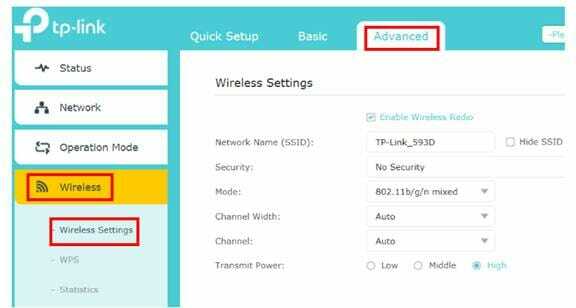
- Klõpsake nuppu 2,4 GHz suvand akna ülaosast ja muutke väärtusi Kanal ja Kanali laius rippmenüüd.
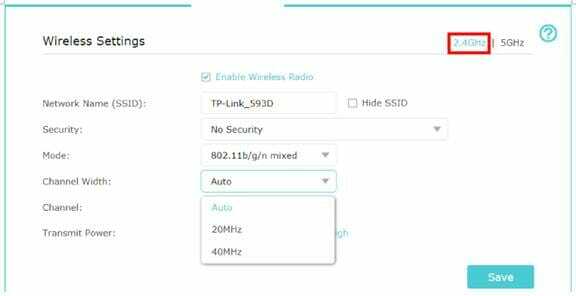
- Klõpsake nuppu Salvesta.
- Ava 5GHz ja tehke samad toimingud nagu varem.
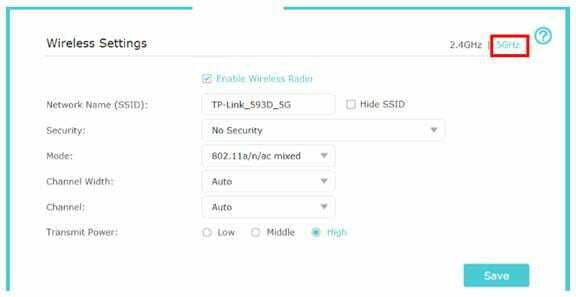
- Aktiveerige Salvesta seadete salvestamiseks.
3. Taaskäivitage ruuter

Kuigi see võib tunduda lihtsa lahendusena, on see enamasti hämmastavate tulemustega ja see on ka lihtne samm.
Ruuteri taaskäivitamiseks peate selle ainult sisse ja välja lülitama, kuid enne ruuteri uuesti sisselülitamist oodake kindlasti 10 sekundit.
See peaks lähtestama kõik vigased seaded ja kui ruuter on uuesti sisse lülitatud, proovige Chromecasti ühendada ja vaadata, kas see seekord töötab.
4. Tehke lähtestamine

Kui ükski ülaltoodud toimingutest ei õnnestunud, on meie järgmine soovitus teha seade lähtestamine, lähtestades seadme tehaseseadetele.
See toiming kustutab kõik andmed ja taastab seaded koos kasutaja eelistustega, pakkudes nii-öelda puhast alustamist.
Oma seadet saate vormindada Google Home rakenduses menüüst Seaded või lähtestusnupu kaudu, vajutades seda kergelt 25 sekundit.
25 sekundi pärast peaksite nägema, kuidas terav LED-tuli vilgub punaseks. Kui olete nupu vabastanud, muutub Led-tuli vilkuma valgeks ja seade hakkab taaskäivituma.
Kui protsess on lõppenud, saate uuesti teha samad algseaded ja proovida oma seadet WiFi-ga ühendada.
See on umbes kõik. Nagu näete, on WiFi-ruuteriga ühendatava Chromecasti probleemide lahendamine selles artiklis märgitud juhiste järgi lihtne lahendada.
Kui teil on täiendavaid soovitusi või ettepanekuid, andke sellest meile teada allpool asuvas spetsiaalses jaotises.
 Kas teil on endiselt probleeme?Parandage need selle tööriistaga:
Kas teil on endiselt probleeme?Parandage need selle tööriistaga:
- Laadige see arvuti parandamise tööriist alla hinnatud suurepäraselt saidil TrustPilot.com (allalaadimine algab sellel lehel).
- Klõpsake nuppu Käivitage skannimine leida Windowsi probleeme, mis võivad põhjustada arvutiga probleeme.
- Klõpsake nuppu Parandage kõik lahendada patenteeritud tehnoloogiatega seotud probleemid (Eksklusiivne allahindlus meie lugejatele).
Restoro on alla laadinud 0 lugejaid sel kuul.

![PARANDUS: Chromecast ei ühendu WiFi-ga [täielik juhend]](/f/5faa30b453fa507543868d189999a48a.jpg?width=300&height=460)
